WordPress adalah CMS (Sistem Manajemen Konten) yang populer, bersumber terbuka, dan gratis. Ini sering digunakan di seluruh dunia untuk membuat dan mengelola situs web. Dasbor WordPress dan komponennya membuat WordPress menonjol di antara platform lainnya. Itu mengelola setiap halaman situs web, komentar, posting, dan konten dengan cara yang lebih tepat.
Saat mendesain Situs Web, pengguna mungkin melihat “ Diskusi ' bagian. Opsi ini sebagian besar digunakan untuk melibatkan pengunjung dengan mengaktifkan komentar WordPress.
Posting ini akan menunjukkan:
Apa itu Komentar di WordPress?
Komentar WordPress adalah salah satu komponen utama situs web WordPress yang memungkinkan pengunjung untuk meninggalkan komentar atau umpan balik yang terkait dengan posting atau halaman. Bagian komentar perlu dikelola secara terpisah karena banyak pengguna yang meninggalkan spam atau konten yang tidak pantas. Jadi komentar ini biasanya dikelola oleh admin atau moderator. Bagian komentar juga dapat dinonaktifkan untuk berhenti menerima komentar yang vulgar dan tidak pantas. Komentar-komentar ini dapat membahayakan keamanan situs web secara kritis.
Namun, tidak diragukan lagi bagian komentar ini adalah alasan utama di balik keterlibatan pengunjung dan popularitas situs web. Bagian komentar ini juga bisa membantu ketika pemilik website ingin berbicara dengan audiens.
Bagaimana Cara Mengaktifkan/Menonaktifkan Komentar WordPress?
Di WordPress, pengguna dapat mengaktifkan atau menonaktifkan komentar melalui berbagai metode yang tercantum di bawah ini:
- Metode 1: Aktifkan/Nonaktifkan Komentar WordPress Dari Pengaturan Diskusi.
- Metode 2: Aktifkan/Nonaktifkan Komentar WordPress Dari Halaman WordPress.
- Metode 3: Aktifkan/Nonaktifkan Komentar WordPress Dari Posting WordPress.
Metode 1: Aktifkan/Nonaktifkan Komentar WordPress Dari Pengaturan Diskusi
Untuk mengaktifkan atau menonaktifkan komentar WordPress untuk situs web, pengguna dapat menggunakan “ Diskusi ” pengaturan dasbor.
Langkah 1: Arahkan ke Pengaturan Diskusi
Pertama, navigasikan ke “ Diskusi ”pengaturan dari dasbor“ Pengaturan ' menu:
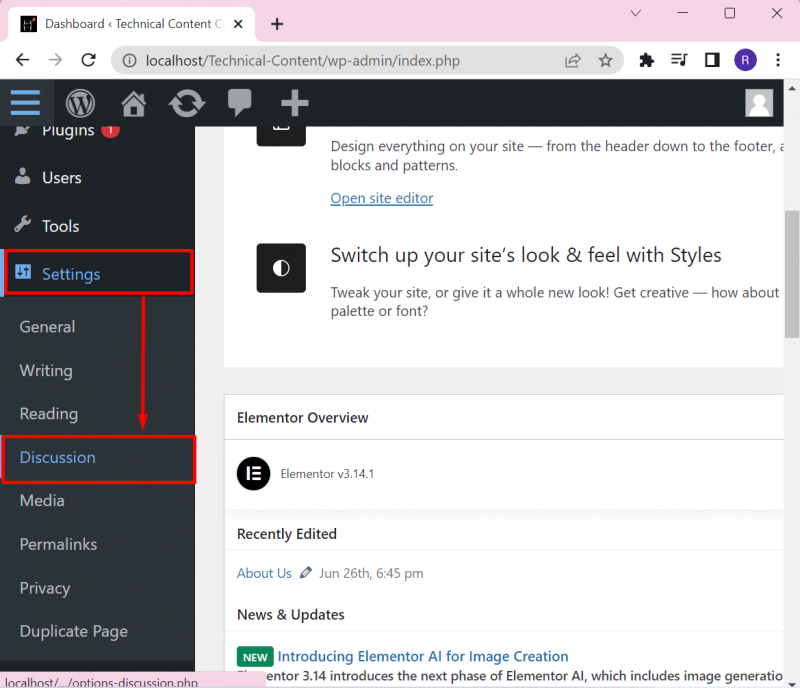
Langkah 2: Aktifkan atau Nonaktifkan Komentar
Selanjutnya, centang atau hapus centang pada yang disorot di bawah ini “ Izinkan orang untuk mengirimkan komentar pada posting baru ” opsi untuk menonaktifkan atau mengaktifkan komentar pada posting baru:
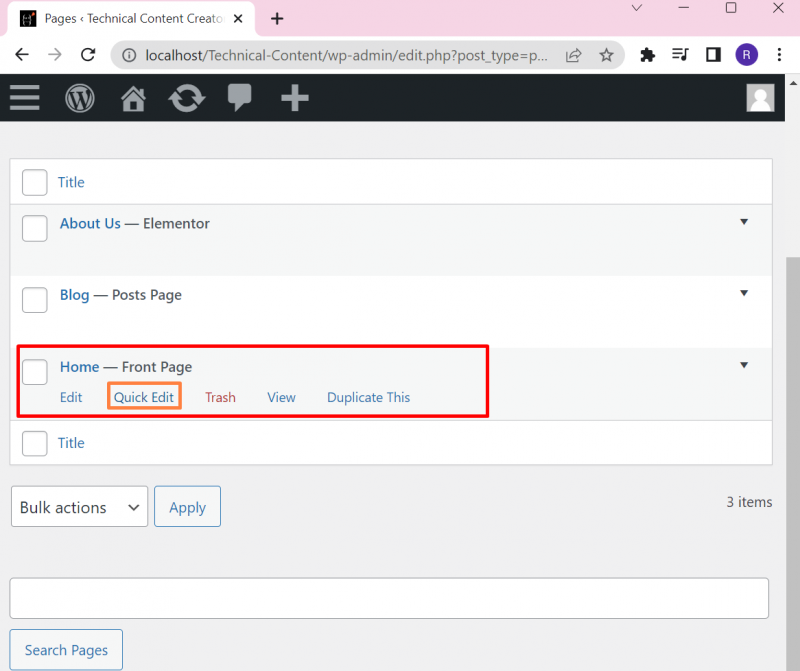
Pengguna juga dapat memblokir email yang diterima saat pengunjung berkomentar di postingan dengan menghapus centang opsi yang disorot di bawah ini:
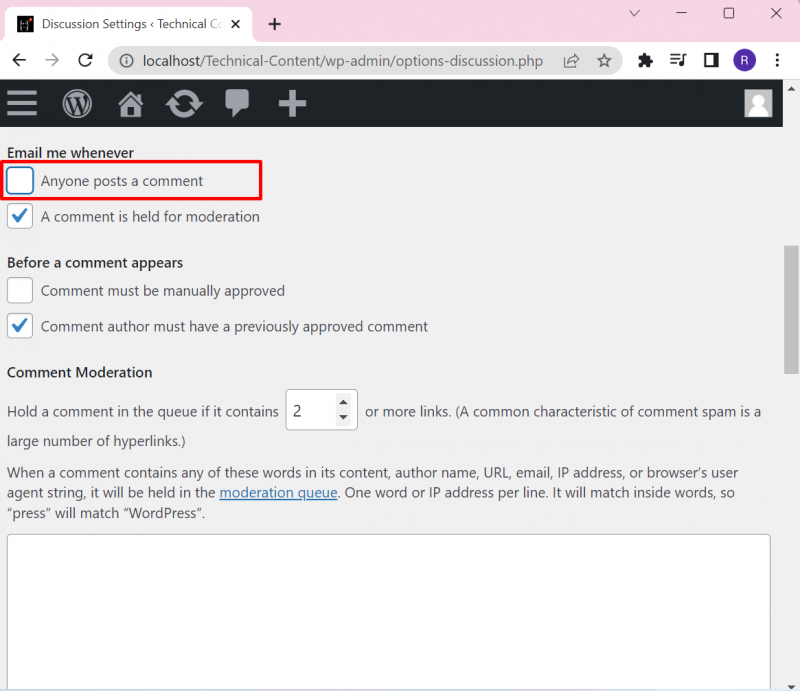
Setelah itu tekan tombol “ Simpan perubahan ” tombol untuk mengimplementasikan perubahan:
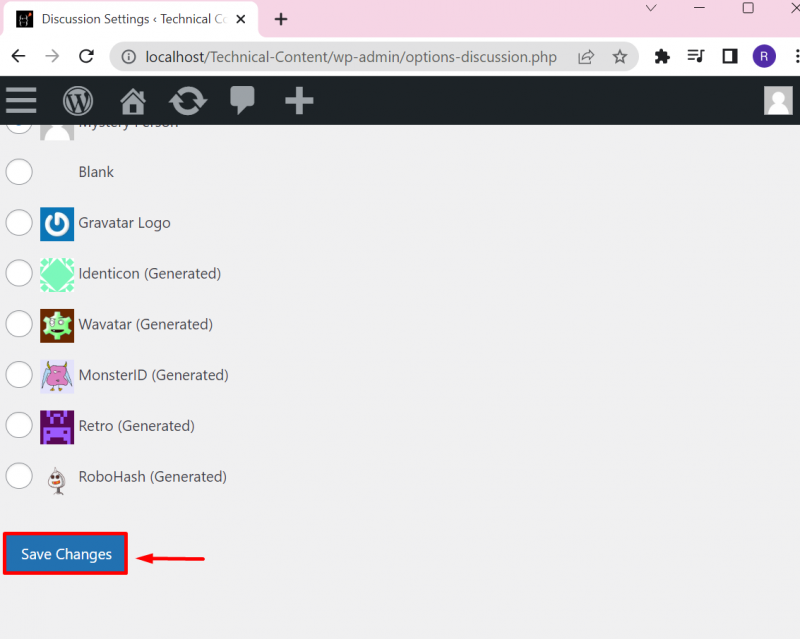
Metode 2: Aktifkan/Nonaktifkan Komentar WordPress Dari Halaman WordPress
Pengguna dapat mengaktifkan atau menonaktifkan komentar WordPress dari halaman atau postingan tertentu. Untuk menonaktifkan atau mengaktifkan komentar dari halaman khusus WordPress, ikuti langkah yang disediakan.
Langkah 1: Arahkan ke Menu Halaman
Pertama, kunjungi “ Halaman ” menu dari dasbor. Setelah itu, pilih “ Semua Halaman ” dari daftar yang ditampilkan:
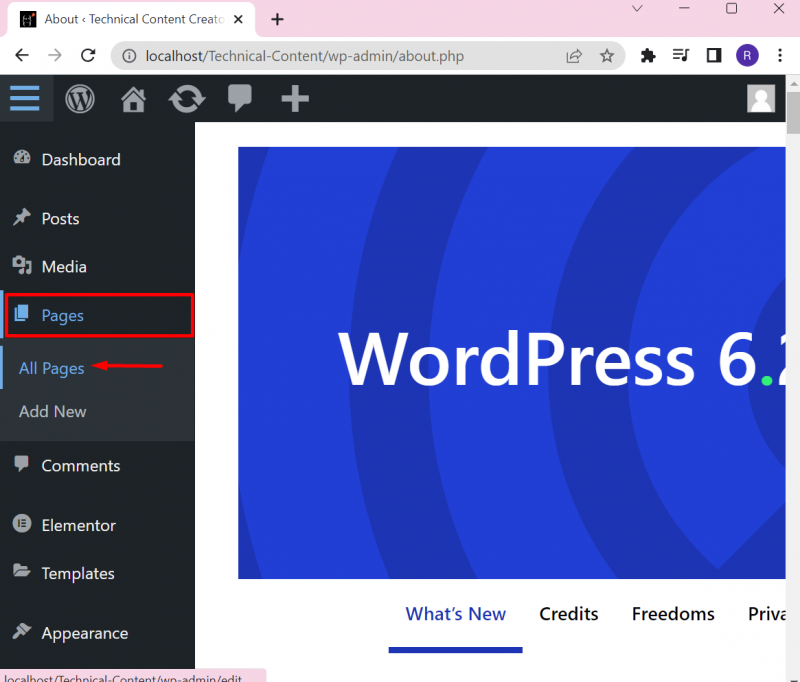
Langkah 2: Edit Halaman dengan Cepat
Selanjutnya, arahkan kursor ke halaman tempat Anda ingin mengaktifkan/menonaktifkan komentar dan klik ' Edit Cepat ” untuk mengedit halaman dengan cepat:
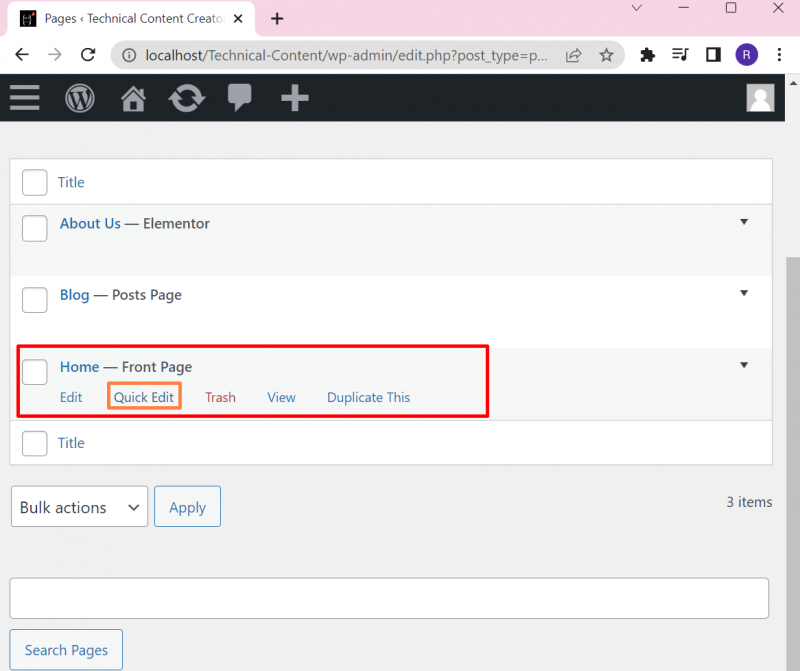
Langkah 3: Aktifkan/Nonaktifkan Komentar Dari Halaman
Gulir ke bawah dan centang atau hapus centang di bawah yang disorot “ Izinkan Komentar ” untuk mengaktifkan atau menonaktifkan komentar. Setelah itu tekan tombol “ Memperbarui ” tombol untuk memperbarui perubahan:
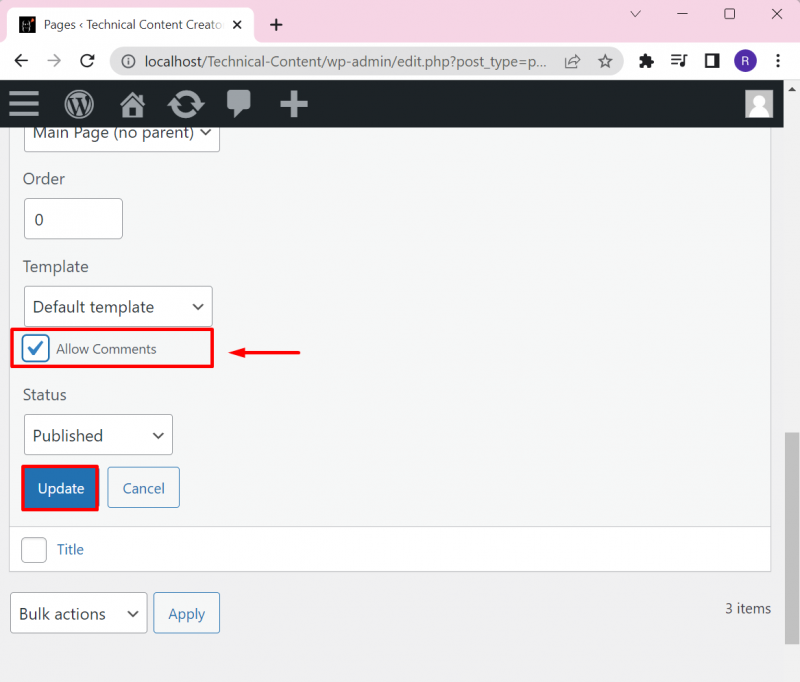
Metode 3: Aktifkan/Nonaktifkan Komentar WordPress Dari Posting WordPress
Untuk mengaktifkan atau menonaktifkan komentar dari postingan di WordPress, ikuti prosedur yang diberikan.
Langkah 1: Arahkan ke Menu Posting
Arahkan ke “ Posting ” menu dan klik pada “ Semua Postingan ' pilihan:
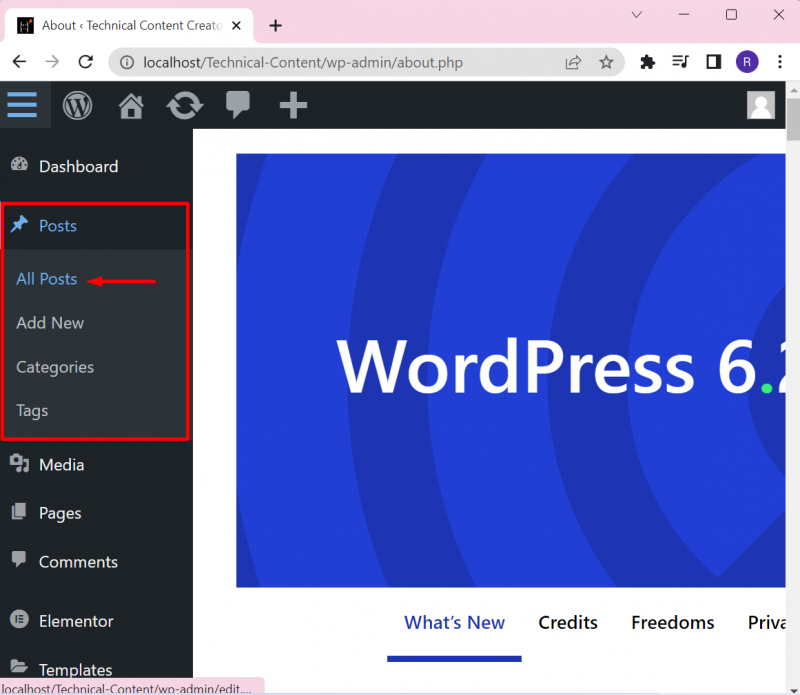
Langkah 2: Edit Post dengan Cepat
Arahkan kursor ke pos yang ingin Anda aktifkan dan nonaktifkan komentarnya dan tekan tombol “ Edit Cepat ' pilihan:
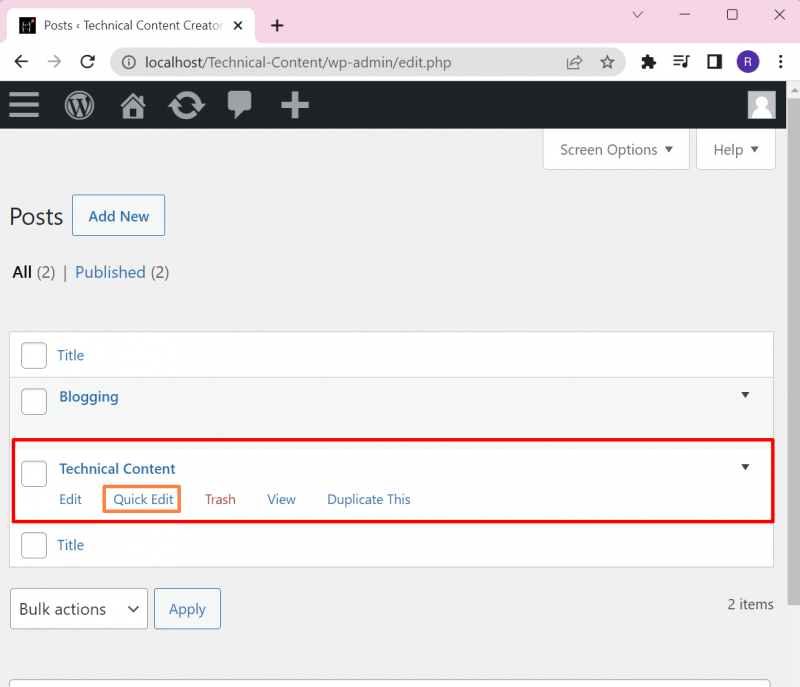
Langkah 3: Aktifkan/Nonaktifkan Posting Komentar
Selanjutnya, gulir ke bawah dan hapus centang atau centang kotak di bawah ini untuk menonaktifkan atau mengaktifkan komentar. Setelah itu tekan tombol “ Memperbarui ” tombol untuk menyimpan perubahan:
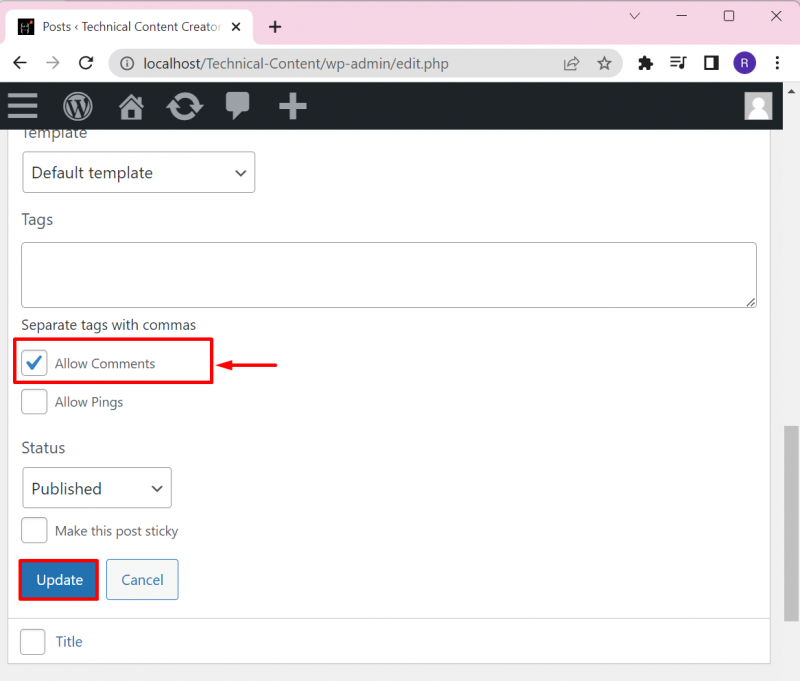
Itu semua tentang mengaktifkan atau menonaktifkan komentar WordPress.
Kesimpulan
Untuk mengaktifkan/menonaktifkan komentar WordPress, pengguna dapat menggunakan “ Diskusi ” mengatur atau mengaktifkan atau menonaktifkan komentar pada posting atau halaman tertentu. Untuk mengaktifkan atau menonaktifkan komentar WordPress dari posting atau halaman, arahkan ke menu masing-masing, arahkan kursor ke halaman atau posting, dan tekan tombol “ Edit Cepat ' pilihan. Setelah itu, centang atau hapus centang pada “ Izinkan Komentar ” kotak centang untuk mengaktifkan atau menonaktifkan komentar dari posting atau halaman. Posting ini telah menyediakan metode untuk mengaktifkan/menonaktifkan komentar WordPress.